怎么知道是系统还是网卡损坏 检测系统损坏的方法
今天给大家带来怎么知道是系统还是网卡损坏,检测系统损坏的方法,让您轻松解决问题。
上不了网,是网卡的毛病还是系统的毛病?用WinPE就能判断出来!
笔记本的无线用不了,想尽办法,还是不行,最终剩下两种可能,一是系统出了问题,二是无线网卡硬件出了问题,到底是哪个方面的问题,最终通过一片WinPE盘就搞定了。
使用的是自带网络功能的WinPE盘,这种WinPE文件网上很多,有些是光盘版本,有些是U盘版本,朋友们可以根据笔记本的配置灵活选择。用WinPE盘启动后,桌面上会有一个“启动网络支持”的图标,点击它即可加载网卡驱动,打开网络服务(图1),并安装浏览器。
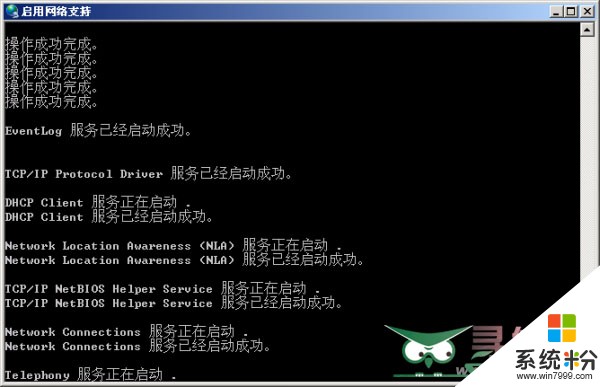
图1
之后就会自动进入到网卡的配置窗口,选择无线网卡,如果网络中的DHCP打开,就会直接获得IP(图2),而不用另外设置。如果DHCP没有打开,就需要根据网络情况设置IP地址,子网掩码和网关,设置好后,再测试能不能够上网。

图2
遗憾的是,这台笔记本还是找不到无线网络(图3),而现在的无线网络肯定是好的,所以可以确定是无线网卡硬件出了问题,而不用在驱动和系统方面浪费时间了。下一步就是送修(在保修期内),或者购买新的无线网卡(在保修期外)。
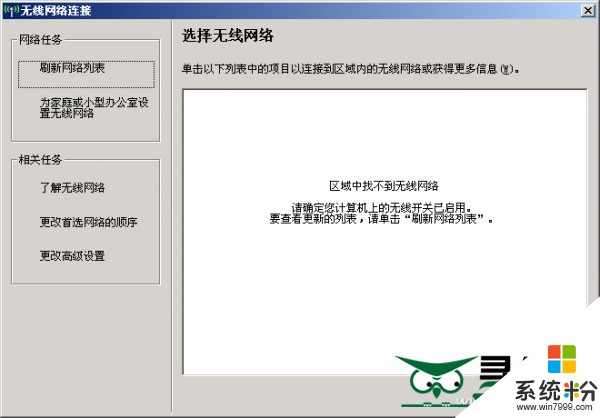
图3
寻修网补充说明:
用WinPE还可以快速判定笔记本其他硬件是否有问题(如有线网卡),也可以通过WinPE中集成的软件对硬件进行检测,例如检测硬盘、内存等,达到快速找到故障的目的。毕竟,重装系统要花费不少时间,而且很多时候也并一定就是系统的问题。
寻修网相关阅读:
网卡典型故障分析与排除四例
卡皇蹭网卡的工作原理实现蹭网的条件及使用中常见问题解释
网卡速率不匹配导致局域网网络传输速度慢故障的处理
网卡安装故障与使用故障处理
网卡的五种最常见故障的处理办法
寻修网系列阅读:
笔记本电脑保养系列专题文章
笔记本电脑使用技巧系列专题文章
windows系统常见问题处理大全
Windows 8探密系列
windows8使用技巧系列文章
windows 7使用技巧
WPS使用技巧系列文章
IE8使用技巧
IE浏览器常见故障处理大全
Office使用技巧系列文章
苹果iOS5系统功能详解
自己动手,丰衣足食——寻修网DIY系列文章
智能手机、平板电脑ROOT全攻略
各种操作系统安装图文教程
excel常用函数公式大全
iPad(iPad2)使用技巧
以上就是怎么知道是系统还是网卡损坏,检测系统损坏的方法教程,希望本文中能帮您解决问题。